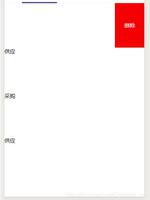如何从Mac启动板删除应用程序

Mac电脑充斥着未被充分利用和低估的功能Mac的10个令人敬畏的隐藏式生产力提示和技巧Mac的Mac令人敬畏的隐藏式生产力技巧和窍门尽管Mac App Store充满了令人敬畏的生产力应用程序,但您无需花那么多钱就能立即获得生产力 阅读更多内容,例如Launchpad应用程序。 如果您想成为真正的Mac高级用户,则需要养成使用它的习惯。 该应用程序提供了一种更加简化的软件访问方式,您无需再转到Finder>应用程序。
立即解锁免费的“最有用的Mac键盘快捷键”备忘单!
这将使您注册我们的新闻通讯
但是Launchpad并非没有缺点。 即,它倾向于成为一堆杂乱无章的应用程序和图标。 当您有四页图标时,几乎找不到想要的内容。
不必是这种方式。 您可以通过按住Option键并拖动图标来组织应用程序。 您甚至可以通过在另一个图标上方放置一个图标来创建文件夹。 还有另外两个技巧可以尝试。
如果您有许多要删除的应用程序,则可以使用终端一口气摆脱它们。
启动终端应用程序并输入:
“ sqlite3〜/ Library / Application Support / Dock / *。db”从应用程序中删除;从WHERE title <>组中删除;从WHERE rowid> 2中的项目删除;“ && killall DockPress Enter,所有非本机应用程序都将消失。
您会注意到Terminal方法只能摆脱非本机应用程序快捷方式。 但是,如果您想摆脱本机应用程序快捷方式怎么办? 毕竟,您真的需要照相亭或iBooks的快捷方式吗?
尝试启动板管理器。 有免费和专业版,但免费版几乎适合所有人。 它可以删除任何图标,允许您重命名所有快捷方式,并允许在页面之间交换图标。
您是否曾尝试清理启动板,还是对使用Finder访问应用感到满意? 在下面的评论中让我们知道。
图片来源:vlado85 / Depositphotos
以上是 如何从Mac启动板删除应用程序 的全部内容, 来源链接: utcz.com/wiki/667383.html